"有线"版3D Vision立体幻镜体验心得
如果说“无线”版3D Vision立体幻镜为NVIDIA独显用户开启了3D视效的大门,那么“有线”版3D Vision立体幻镜就将能带领更多NVIDIA独显用户进入3D的真实“视”界!
NVIDIA 3D Vision迎来“有线”版本
NVIDIA 3D Vision立体幻镜产品套装,早在2009年就已经发布。而且,至今为止它仍就是成熟的主动快门式3D立体成像解决方案。2009年发布时,3D Vision立体幻镜套装只有采用“无线”设计的产品。使用时需要把套装中的红外线发射器连接到电脑的USB接口上,而3D眼镜则不需要连接电脑,仅依靠电池供能维持工作,并在接收红外线信号后,通过开关快门呈现给用户3D立体效果。“无线”设计方案的优点是不必受到线材的约束,缺点则是成本较高,而且由于3D眼镜上安装了电池导致重量增加、重心偏移,不少用户反映佩戴时会稍觉不适。为了更好得普及立体幻镜技术,NVIDIA在近期推出了“有线”版的3D Vision眼镜套装。它依然采用快闪式立体成像技术,技术原理并没有改变,但是抛弃了红外线发射器和电池供电方式,改用长约三米的USB 数据线让眼镜与电脑进行数据传输,并为眼镜供电。这样的设计使得3D眼镜套装的成本大大降低,而且省去了电池的重量。虽然使用距离被仅3米长的USB连接线所限制,但考虑到实际使用中玩家与显示器之间的距离一般不会超过1.5米,所以应该不会影响正常使用。
两种3D Vision立体幻镜产品对比表
| “无线”版3D Vision立体幻镜 | “有线”版3D Vision立体幻镜 | |
| 零售价 | 149美元 | 99美元 |
| 重量 | 较重 | 较轻 |
| 使用距离 | 约5米 | 3米内 |
“有线”版3D幻镜安装也非常简便

有线版3D立体眼镜已经正确安装
由于主动快门式技术原理本身并没有发生变化,因此,都基于此技术的3D Vision“无线”与“有线”版立体幻镜在效果上并没有差别。而有线版3D立体幻镜的安装则更加方便。在已经安装了NVIDIA显卡驱动的系统中,我们只需把眼镜用USB线连接到电脑上,系统即可自动查找和安装眼镜的驱动程序。完成安装后在NVIDIA控制面板中把快闪式3D显示器的分辨率调到1080p,并且把刷新率调整到120Hz,这样就能顺利启用NVIDIA 3D Vision了。接着在“设置3D立体视觉”菜单中勾选“启用3D立体视觉”,程序就会自动打开安装向导功能,随后你只要根据提示进行几步简单的确认操作就能完成3D Vision设置,后续操作与无线版完全一致。
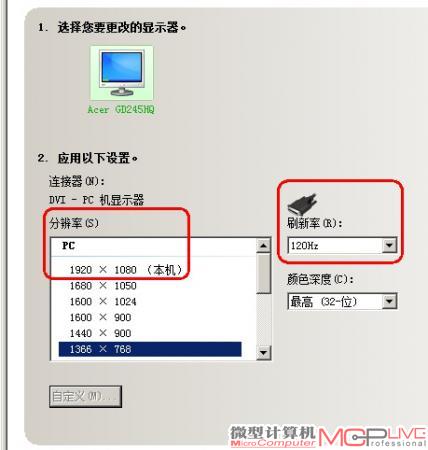
把显示器刷新率调整到120Hz
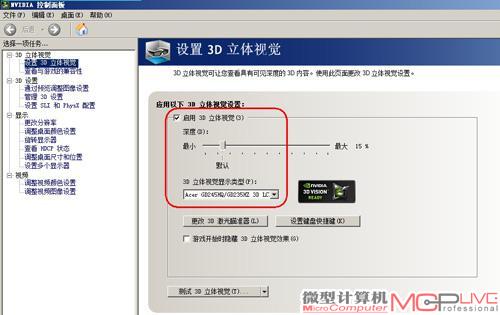
勾选“启用3D立体视觉”

在3D使用环境下,USB连接口的绿色指示灯会打开。

安装向导自动检测3D显示器






